
Sommario:
- Autore John Day [email protected].
- Public 2024-01-30 10:01.
- Ultima modifica 2025-01-23 14:49.
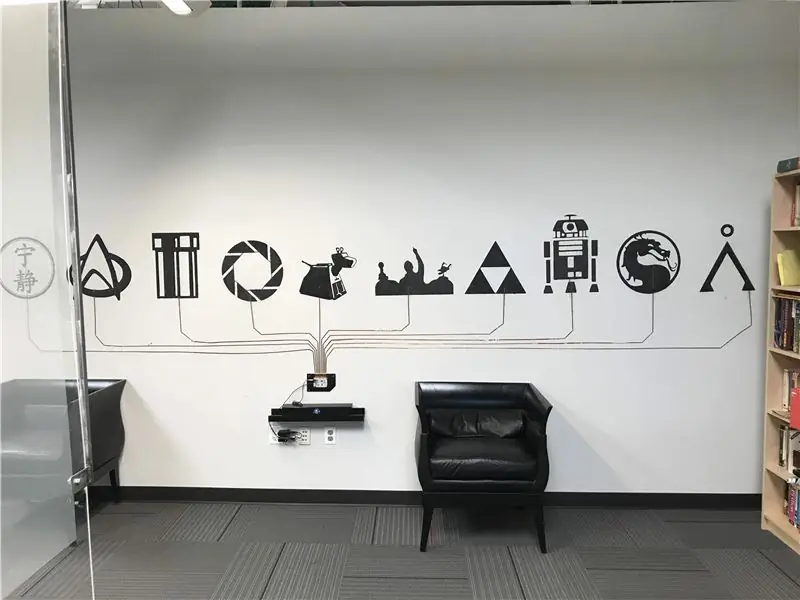


Un paio di estati fa, ho visto questa installazione a parete durante un tour di SparkFun Electronics: un muro pieno di immagini iconiche in vernice conduttiva che erano tutte collegate a una scheda touch conduttiva con nastro di rame. Quando vengono toccati, suonano suoni e citazioni ugualmente iconici.
Per il mio remix dell'installazione di SparkFun, ho scritto una versione didattica non ufficiale del profilo IB Learner, i cui file di testo e stampabili in 3D possono essere trovati sulla mia pagina Thingiverse. Ci è voluto molto più tempo del previsto, ovviamente.
Dopo la prototipazione e il lavoro sulla versione iniziale, la posizione dell'installazione ha dovuto essere modificata alcune volte, il che ha influito sulla scala, sul design finale e sui materiali.
Forniture
Per la versione finale, ecco con cosa ho lavorato:
Materiali
- Compensato di recupero
- Proto-pasta PLA Conduttivo
- Vernice conduttiva
- Nastro di rame da 1/4"
- Foglio MDF da 1/8"
- Lamiera ABS da 1/8"
- Ancoraggi per cartongesso
- Viti filettate da 2 mm
- Inserti filettati
Hardware: Touch Board
Software:CorelDraw Student EditionTinkercadQuickTimeConvertitore online da MP4A a MP3
Macchine:Ultimaker 3Carvey CNCEpilog Laser Cutter
Passaggio 1: Passaggio 1: Realizzazione della Touch Board
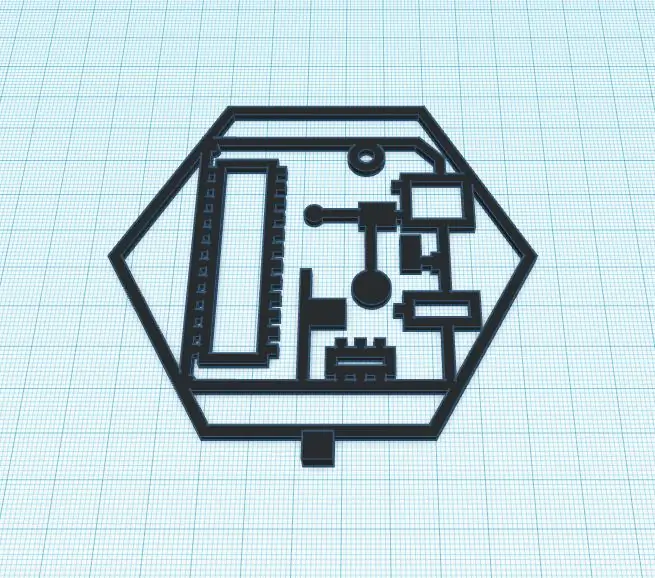
Questa è stata la mia prima volta che ho lavorato con il PLA conduttivo, quindi come esperimento, ho stampato in 3D una divertente forma geometrica che ho realizzato in TurtleArt e l'ho collegata alla Touch Board per testarla.
Dopo aver verificato che avrebbe funzionato, ho convertito gli SVG delle immagini che avevo progettato in CorelDraw (quando inizialmente stavo per tagliarli al laser) e li ho importati in Tinkercad. Quando un SVG viene importato in Tinkercad, può essere esportato come file STL per la stampa 3D. (Fatto divertente: funziona anche il contrario. Gli oggetti realizzati in Tinkercad possono essere esportati come SVG per il taglio laser/vinile.)
Se ti piace vedere tutti i design e le impostazioni della stampante per i touch pad, puoi trovarli nella mia pagina Thingiverse qui. È incluso anche il testo per le registrazioni audio menzionate in seguito.
Dopo la stampa 3D li ho incollati su esagoni in MDF, principalmente per aggiungere un po' più di forza a ciascun pad poiché il PLA è abbastanza fragile. Ha anche fornito un bel contrasto con il legname riciclato a cui erano attaccati.
Per quest'ultimo pezzo, ho semplicemente sistemato gli esagoni finiti sul legname in modo che fossero distribuiti uniformemente e attaccati anche con la supercolla.
Passaggio 2: Passaggio 2: installazione della scheda e dei touch pad
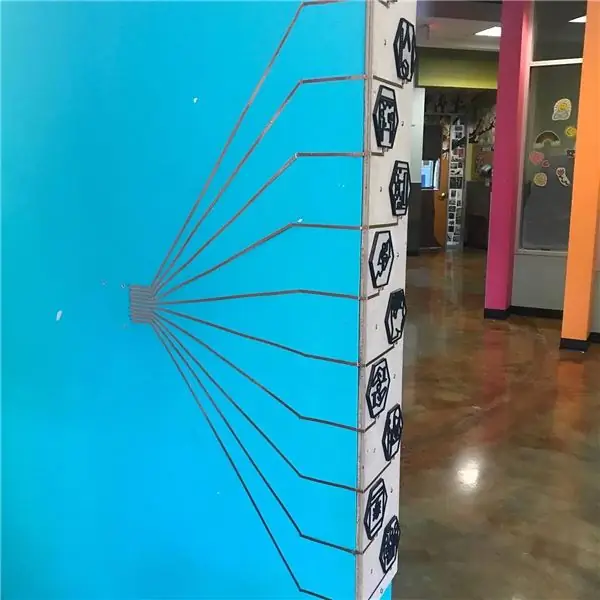



Per prima cosa, ho attaccato la tavola di recupero (con i simboli stampati in 3D) al muro con tasselli e viti per cartongesso in modo che non cadesse sui passanti.
Fatto ciò, ho posizionato la Touch Board sulla parete adiacente e ho segnato con una matita dove si trovavano i perni. Da questi segni, ho usato un righello per tracciare le linee da questi pin ai touch pad.
Il nastro di rame può essere difficile da lavorare (per non dire altro) e ho passato molto tempo ad assicurarmi che le linee fossero parallele e non si sovrapponessero, il che avrebbe causato un cortocircuito. Fatto ciò, ho applicato scrupolosamente il nastro di rame lungo le linee che avevo disegnato.
Importante: non essere come me e presumere che l'adesivo sia conduttivo. Il mio non lo era e ho dovuto aggiustarlo più tardi
Per montare la Touch Board alla parete, ho fresato a CNC un piccolo pezzo di plastica ABS, simile a quello di SparkFun.
Poiché questo progetto sarebbe stato nel corridoio con molto traffico di studenti, volevo il maggior numero possibile di punti di contatto tra la lavagna e il tocco, quindi ho applicato strisce di nastro di rame sulla parte anteriore e posteriore del pezzo. Ho anche praticato piccoli fori nel pezzo di plastica ABS e installato inserti filettati nel muro.
L'ultimo passo è stato attaccare la Touch Board al pezzo di plastica e al muro e applicare un ultimo strato di nastro di rame dai perni alle "tracce" di nastro di rame sul muro.
Passaggio 3: Passaggio 3: i file audio
Il team di Bare Conductive ha diversi tutorial stellari su come lavorare con la Touch Board, che possono essere trovati qui.
Per questa parte, ho seguito questo tutorial su come sostituire i file MP3 predefiniti che sono sulla scheda.
Per prima cosa ho registrato gli studenti che parlavano ad alta voce il testo (che può essere trovato qui) con QuickTime.
Quindi si trattava solo di convertirli da MP4A a MP3 con un sito di conversione online gratuito.
Consigliato:
Orologio da parete esplosivo fai-da-te con illuminazione di movimento: 20 passaggi (con immagini)

Orologio da parete esplosivo fai-da-te con illuminazione di movimento: in questo tutorial / video ti mostrerò passo dopo passo come realizzare un orologio da parete dall'aspetto creativo e unico con un sistema di illuminazione del movimento integrato. Questa idea di design dell'orologio piuttosto unica è orientata a rendere l'orologio più interattivo . Quando cammino
Installazione De La Carte TagTagTag Pour Nabaztag / Installazione della scheda TagTagTag sul Nabaztag: 15 passaggi

Installation De La Carte TagTagTag Pour Nabaztag / Installazione della scheda TagTagTag sul tuo Nabaztag: (vedi sotto per la versione inglese)La carte TagTagTag è stato creato nel 2018 lors de Maker Faire Paris pour faire renaitre les Nabaztag et les Nabaztag:tag. Elle a fait l'objet ensuite d'un financement participatif sur Ulule en juin 2019, si vous souhaitez
Tablet segreto per l'automazione domestica a parete: 6 passaggi

Tablet segreto per l'automazione domestica a parete: questo tutorial spiegherà come creare un supporto per un tablet openHAB (https://www.openhab.org/) in cui il tablet può essere rimosso in qualsiasi momento, dove si caricherà senza un cavo e lasciare che il muro appaia completamente normale quando nessun tablet è un
Parete di proiezione touch interattiva: 6 passaggi

Parete di proiezione tattile interattiva: oggi ti porto un tocco di un muro animato nella tua esposizione della cultura del marchio, nelle attività della sala espositiva e in altri luoghi che mettono una tale scheda di controllo per rendere la tua parete piena di divertimento
Installazione De La Carte TagTagTag Pour Nabaztag:tag / Installazione della scheda TagTagTag sul tuo Nabaztag:tag: 23 passaggi

Installation De La Carte TagTagTag Pour Nabaztag:tag / Installing the TagTagTag Board on Your Nabaztag:tag: (vedi sotto per la versione inglese)La carte TagTagTag a été créée en 2018 lors de Maker Faire Paris pour faire renaitre les Nabaztag et les Nabaztag:tag . Elle a fait l'objet ensuite d'un financement participatif sur Ulule en juin 2019, si vous souhaitez
